Redisは、シャーディング、クラスタリング、グラフ、時系列などの広範な機能を備えた人気のKey Valueストアであり、開発者に非常に人気があります。 Webアプリを構築し、それを大規模に拡張するために必要な多くの機能を備えています。 この記事では、DebianLinuxバージョン11にRedisをインストールする方法を示します。始めましょう
注:このデモは、WSL(Linux用のWindowsサブシステム)で実行されているDebian11で実行されます。 他のクラウドまたは仮想化プラットフォームで実行されているDebian11、またはベアメタルでネイティブに実行されているDebian 11では、わずかなバリエーションが必要になる場合があります。
Debian11システムを最初に更新する
ターミナルで次のコマンドを実行して、システムをインストールする準備ができていることを確認します。
$ sudo aptアップデート
$ sudo aptアップグレード
Debian11にRedisをインストールする
次に、クライアントパッケージも含まれるRedisサーバーパッケージをインストールします
$ sudo apt-get install redis-server
Redisサーバーを起動します
これで、redis-serverコマンドを使用してRedisデーモンを手動で起動できます。 また、psコマンドで開始されていることを確認できます。
$ sudo redis-server /等/redis/redis.conf
$ ps -ef | grep redis
redis-cliを使用してRedisと対話する
redis-cliユーティリティを使用してredisインスタンスをローカルでテストします。 インタラクティブシェルに入り、いくつかのキー値を挿入し、キーカウントを出力して、キーから値をフェッチします。 次に、flushallですべてを削除します。 コードは次のとおりです。
redis-cliを入力します。
いくつかのキーを挿入してから、キー数を取得します
127.0.0.1:6379>> セットする f1 “りんご”
127.0.0.1:6379>> セットする f2 “バナナ”
127.0.0.1:6379>> セットする f3 “オレンジ”
127.0.0.1:6379>> DBSIZE
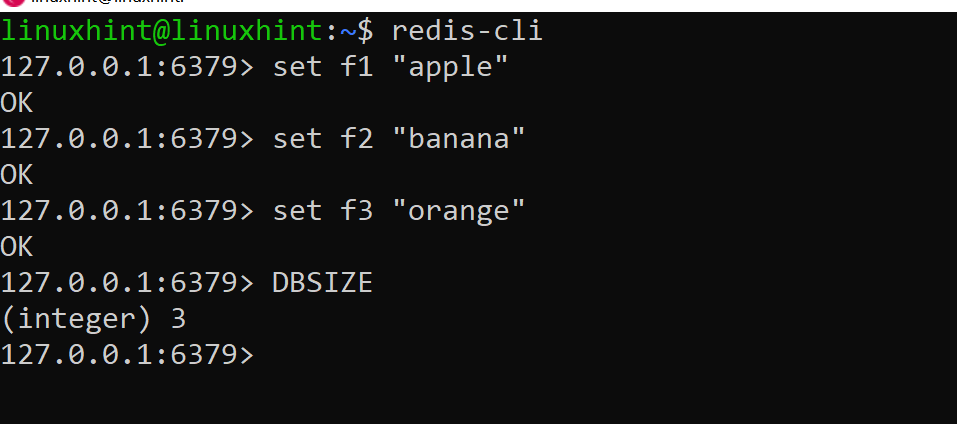
キー「f3」の値を取得してから、すべてのキーを削除し、キー数を確認します。
127.0.0.1:6379>> f3を取得 “りんご”
127.0.0.1:6379>> フラッシュホール
127.0.0.1:6379>> DBSIZE
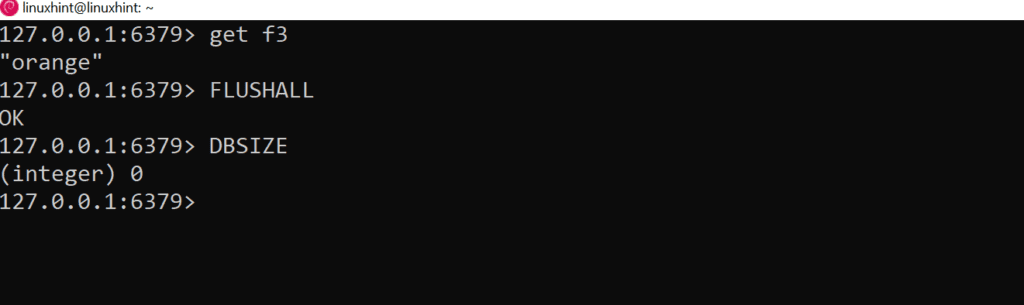
Redisのインストールの結論
これらのサンプル手順を使用して、RedisがDebian11にインストールされました。 これは、Redisでのテストと開発には十分です。 Redisを本番環境で使用する場合のベストプラクティスは、通常のシステム初期化スクリプトを使用してRedisデーモンが監視されるようにすることです。 このためのオプションは、redis構成ファイルで確認できます。また、システムでRedisが自動起動され、監視されていることを確認する方法について、他のチュートリアルを確認してください。
The post Debian11にRedisをインストールする方法 appeared first on Gamingsym Japan.
